在日常工作种我们经常遇到把一个单元格的数据拆分出来(比如从身份证号中提取出生年月日,住址拆分为XX省,XX市等)的数据处理,今天教大家利用填充进行快速拆分
需求:取出下面用户的出生年月日
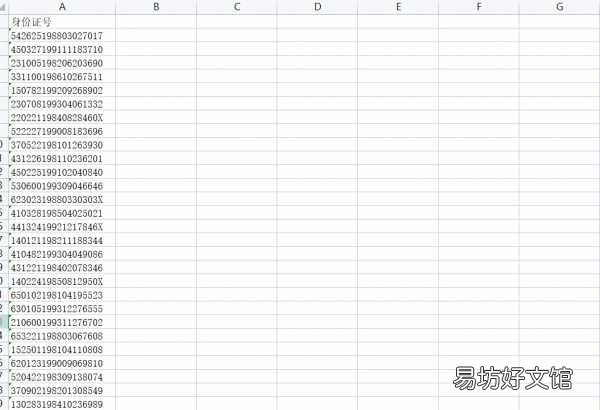
文章插图
利用快速填充处理
根据需求我们知道出生年月日是身份证号的第7位数字到第14位数字,即从身份证中提取第7位数字到第14位数字
方法一
(菜单栏填充)
1.1:在第二列中的第二个单元格输入对应的出生年月日,如下图
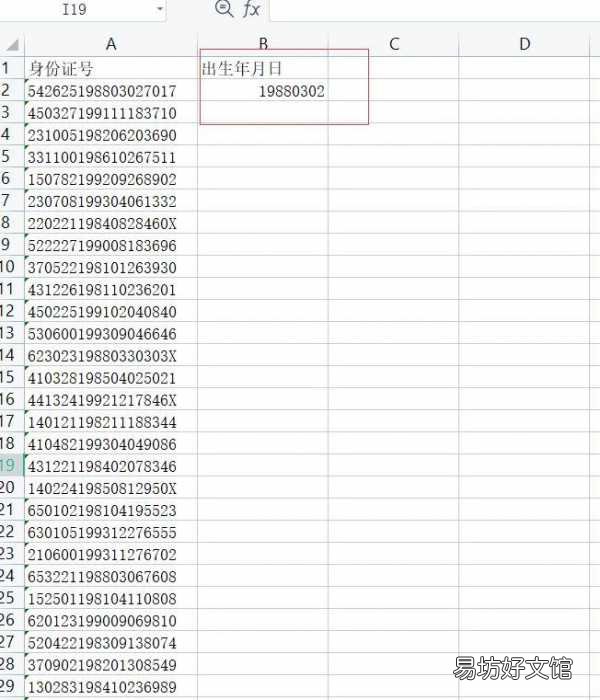
文章插图
1.2 选中B2单元格,单击菜单栏的“填充” 按钮
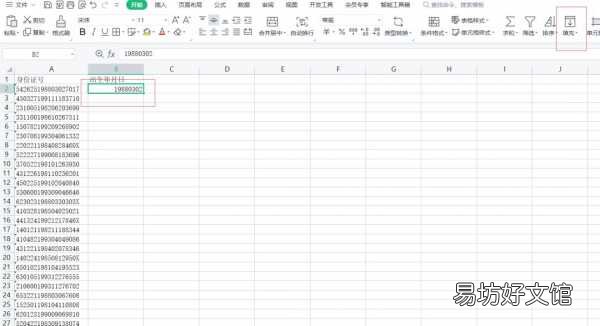
文章插图
1.3 点击“填充”下面的“智能填充”(有的版本叫“快速填充”)
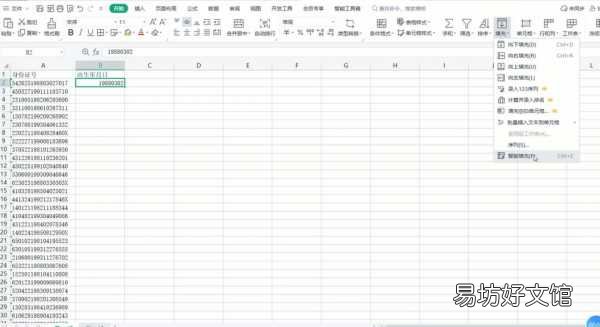
文章插图
1.3 :结果如下
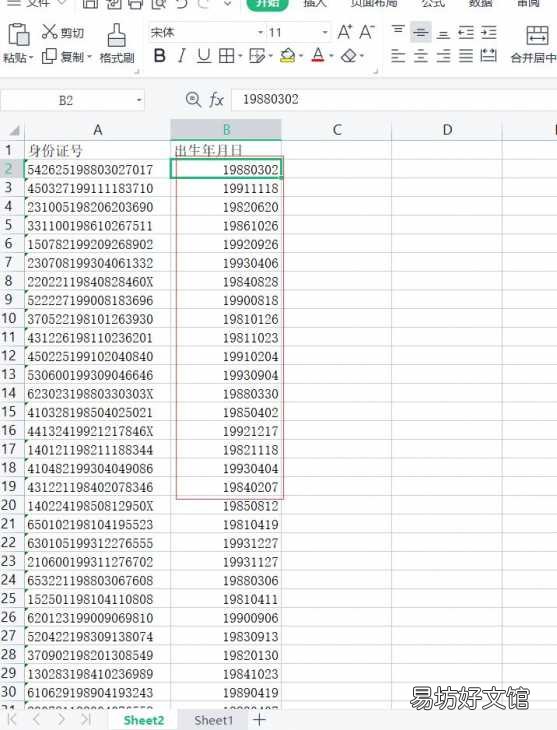
文章插图
方法二
快捷建填充
2.1:操作方法同(方法一)1.1
2.2:选中B2单元格,按“Ctrl+E”
2.3:结果如下:

文章插图
方法三
3.1:操作方法同(方法一)1.1
3.2:将鼠标放在“B2单元格”的右下角,出现“+”,双击鼠标,如下图所示
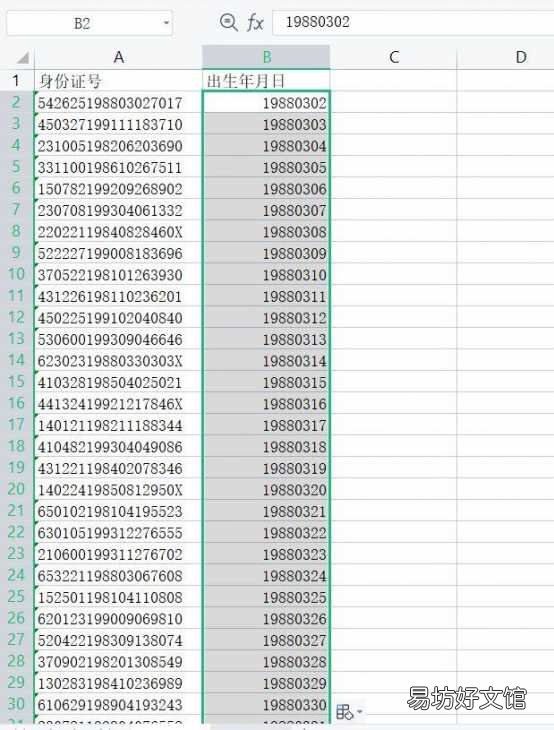
文章插图
3.3:点击最后一个单元格右下方 按钮,如下图所示:
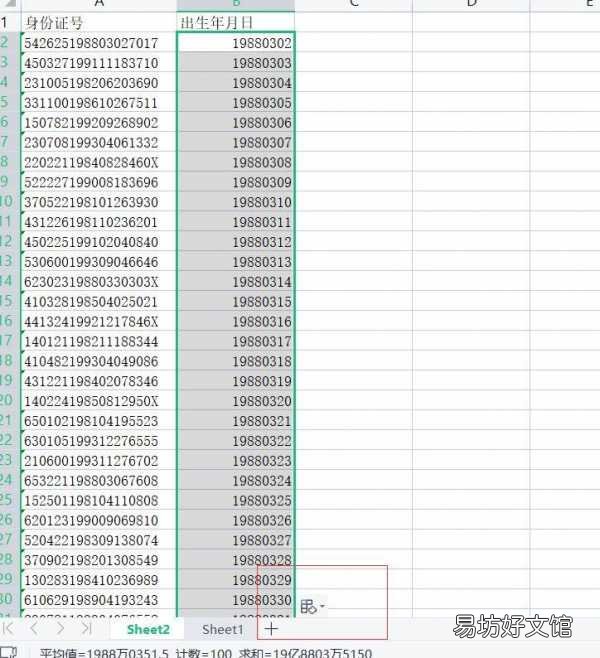
文章插图
3.4:选择“智能填充”(有的版本也叫“快速填充”),如下图所示:
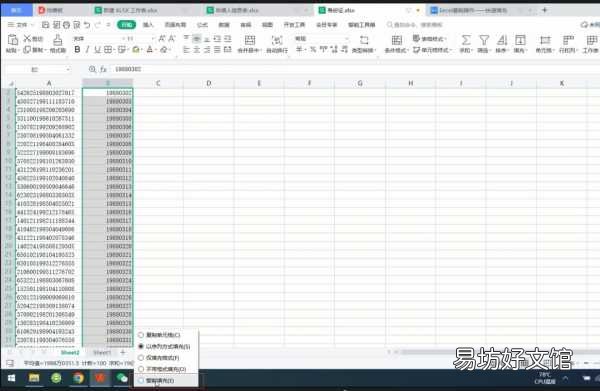
文章插图
3.5 结果如下:
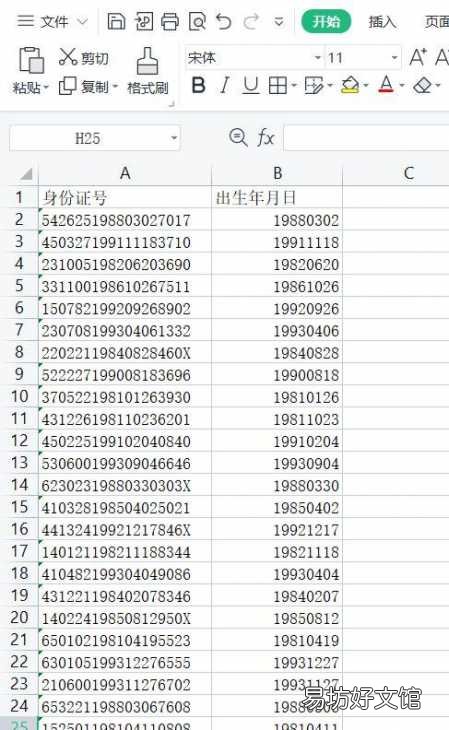
文章插图
以上填充操作同样适合数据合并操作,比如下图:
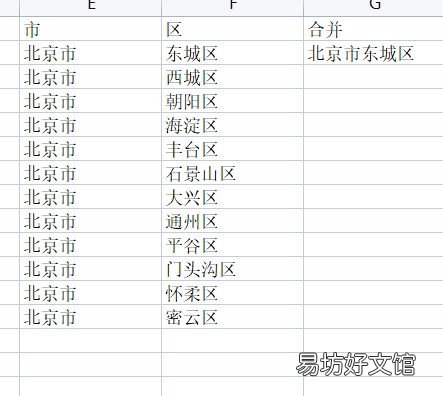
文章插图
结果如下:
【10分钟学会快速填充教学 智能填充excel快捷键】
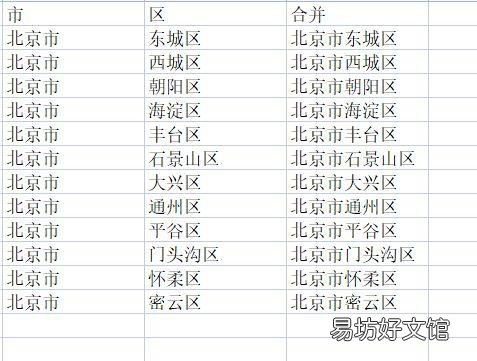
文章插图
推荐阅读
- 坐高铁时,如何快速准确地找到自己的车厢位置
- 快速去除山楂青皮的方法 快速去除山楂青皮的方法有哪些
- 消逝的光芒手机版怎么刷武器 怎么在消逝的光芒快速刷黄金武器
- 3秒学会去除图片上的水印 图片去水印的方法
- 有关感恩的名言和句子 有关感恩的句子
- 3种方法教你快速恢复正常状态 苹果黑屏强制也开不了机
- 教你一键快速转移通讯录 苹果通讯录导出到sim卡
- 简单一招快速解除同步 苹果手机和平板怎么取消同步
- 长黄褐斑怎么办 要学会自我调节
- 1分钟快速添加光影详细步骤 我的世界光影下载教程